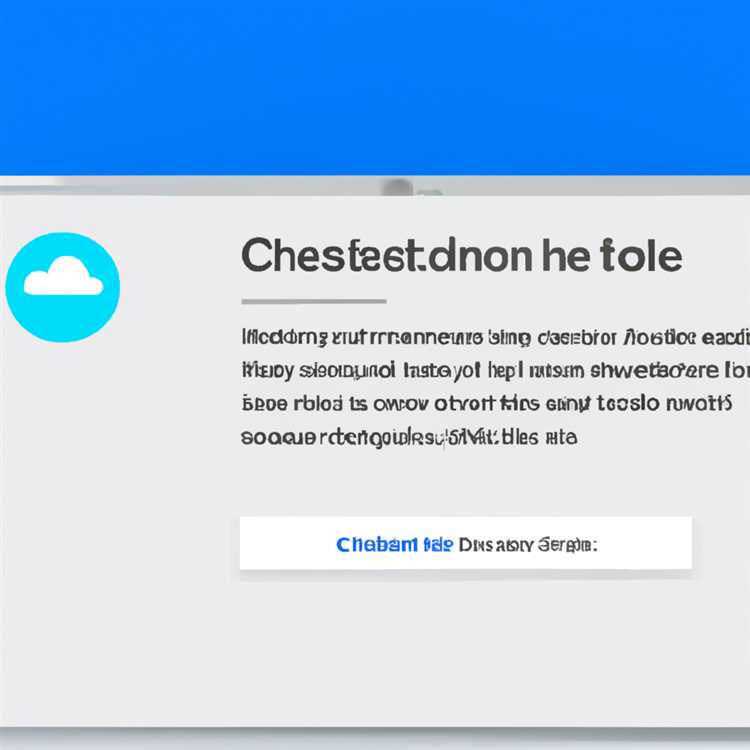Video'yu görebiliyor ancak Netflix'te Film veya TV Şovu oynatırken ses duyamıyorsanız, Windows 10'da Netflix'te Ses Yok sorununu gidermek için birkaç yöntem bulacaksınız.

Windows 10'da Netflix'te Ses Yok
Windows 10'da Netflix'te Ses Yok sorununu giderme adımlarına geçmeden önce, ses düzeyinin hem bilgisayarınızda hem de Netflix oynatıcısında açıldığından emin olun.
Ayrıca, başka bir TV Şovu veya Film oynatmayı deneyin ve sorunun devam edip etmediğini görün.
1. Bağlantıları Kontrol Edin
HDMI kablosunu ve internet kablosunu (kablolu internet olması durumunda) yakından inceleyin ve hem HDMI kablosunun hem de diğer bağlantıların doğru şekilde takıldığından emin olun.
2. Kullanılmayan Uygulamaları ve Tarayıcı Sekmelerini Kapatın
Netflix'in Windows 10 bilgisayarınızdaki performansı, Netflix videolarının akışı için bilgisayarınızda bulunan bellek ve işleme kaynaklarının miktarına bağlıdır.
Bu nedenle, bilgisayarınızdaki tüm Kullanılmayan Uygulamaları ve tarayıcı sekmelerini kapatarak mümkün olduğunca fazla kaynak boşaltın.
3. Sesi Stüdyo Kalitesine Ayarlayın
1. Görev çubuğunuzun sağ alt köşesinde bulunan Hoparlör simgesine tıklayın ve Kayıttan yürütme aygıtları'nı seçin.

2. Ardından, Oynatma sekmesi> Hoparlörler> Özellikler'e tıklayın.
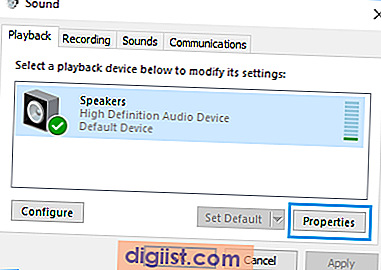
3. Hoparlör özellikleri ekranında, Gelişmiş sekmesine tıklayın ve 24 bit, 192000 Hz (Stüdyo Kalitesi) sesi seçin.

4. Bu ayarı kaydetmek için Tamam'ı tıklatın.
Şimdi Netflix'te bir video oynatın ve sesi duyup duyamadığınızı görün.
4. Güncelleştirmeleri Yükle
Netflix Microsoft Silverlight kullanıyor, bu nedenle Windows 10 bilgisayarınızda Microsoft Silverlight'ın en son sürümüne sahip olduğunuzdan emin olun.
1. Başlat düğmesi> Ayarlar Simgesi> Güncellemeler ve Güvenlik'e tıklayın.
2. Bir sonraki ekranda, yan menüden Windows Update'e tıklayın ve ardından Güncellemeleri Kontrol Et düğmesine tıklayın.

3. Windows'un kullanılabilir güncelleştirmeleri denetlemesine ve bilgisayarınıza yüklemesine izin verin.
5. Ses sürücülerini yeniden yükleyin
Windows 10'da Netflix'te Ses Yok sorunu, ses denetleyicisinin bozulması için aygıt sürücüsü ile ilgili olabilir.
1. Başlat düğmesine sağ tıklayın ve Aygıt Yöneticisi'ni seçin.

2. Aygıt Yöneticisi ekranında, “Ses, Video ve Oyun denetleyicileri” altında listelenen aygıta sağ tıklayın ve içerik menüsündeki Aygıtı kaldır seçeneğine tıklayın.

3. Bilgisayarınızı yeniden başlatın.
Bilgisayar yeniden başlatıldığında, Windows aygıt sürücüsünü otomatik olarak yükleyecektir.
6. Ses Ayarlarını Değiştirin
Bazen Windows 10'da Netflix'te Ses Yok sorunu, videonun bilgisayarınız tarafından desteklenmeyen bir ses seçeneğine ayarlanmasıyla ilgilidir.
1. Bilgisayarınızda Netflix Uygulamasını açın.
2. Netflix'te herhangi bir Film veya TV Şovunu Oynatmaya Başlayın.
3. Video oynatılırken farenizi ekranın üzerine getirin ve Diyalog simgesini tıklayın.

4. Görünen menüde surround sesin (5.1) seçili olup olmadığına bakın. 5.1 dışındaki herhangi bir seçenekle değiştirmeyi deneyin.
Bu değişiklikten sonra Netflix'te bir Film oynatmayı deneyin ve Sesi net bir şekilde duyup duyamadığınızı görün.
7. Ses Çıkışını HDMI olarak değiştirin
HDMI bağlantısı, hem Video hem de Ses sinyallerini tek bir kablo içinde iletir. Bilgisayarınızdaki Ses Çıkışı ayarı otomatik olarak HDMI çıkışına değişmezse, aşağıdakileri yaparak manuel olarak değiştirmeniz gerekir:
1. Bilgisayarınızdaki Denetim Masası'nı açın.

2. Kontrol Paneli ekranında, Donanım ve Ses> Ses Aygıtlarını Yönet'e tıklayın.

3. Bir sonraki ekranda HDMI veya Dijital Sesi Varsayılan Ses Aygıtı olarak ayarlayın.